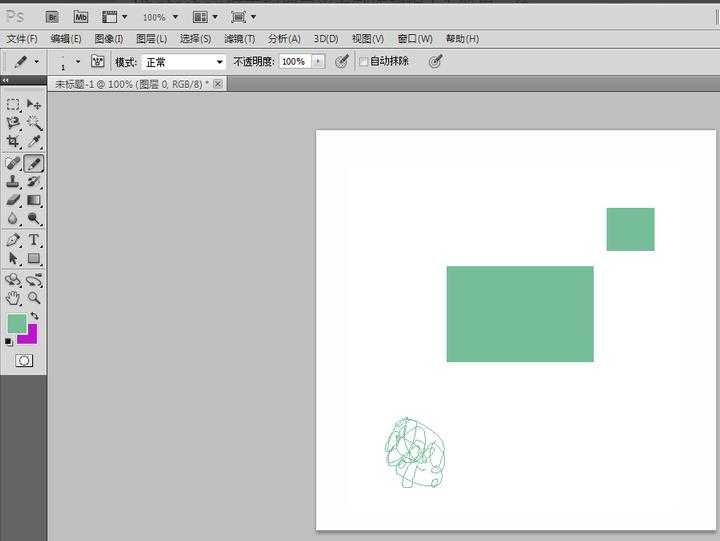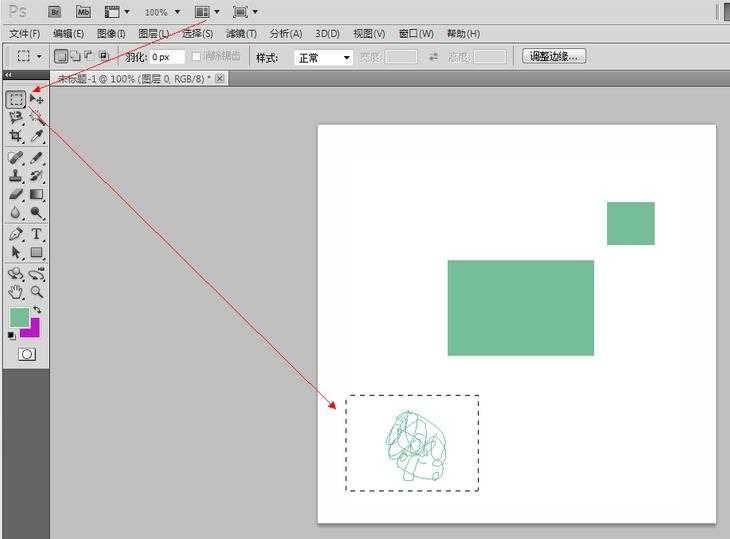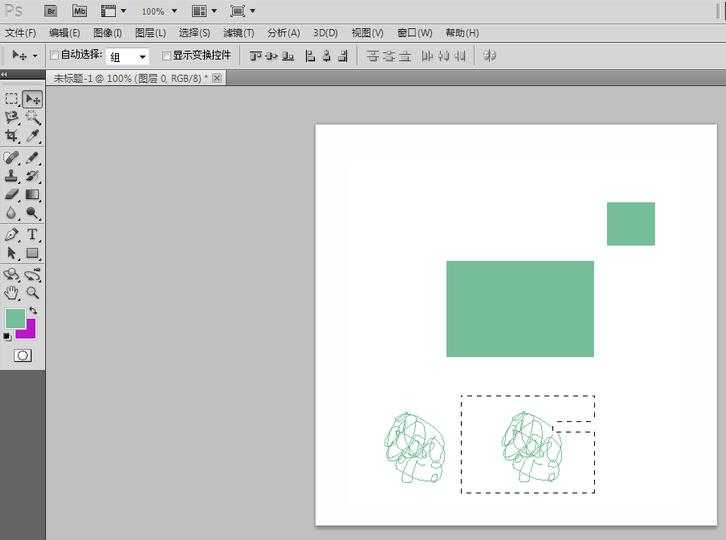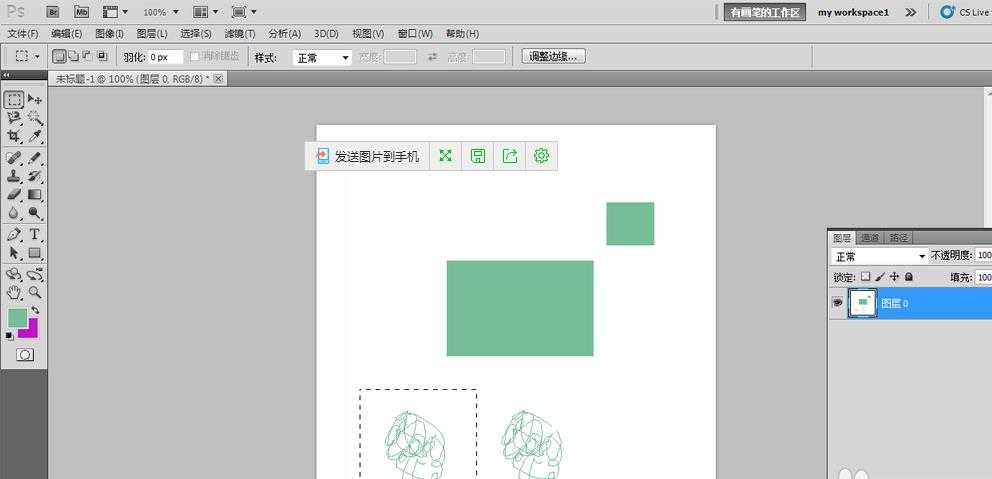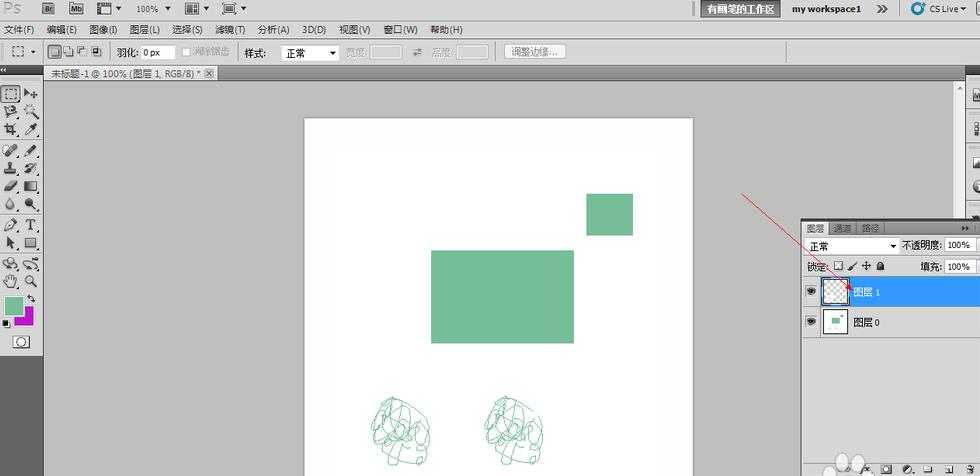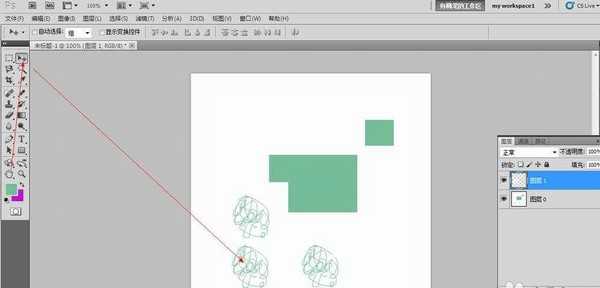DDR爱好者之家 Design By 杰米
ps中怎么复制选区?ps中绘制了一个图形,想要多复制几个出来,该怎么复制呢?下面我们就来看看ps复制选区图形的教程,很简单。需要的朋友可以参考下。
- 软件名称:
- Adobe Photoshop 8.0 中文完整绿色版
- 软件大小:
- 150.1MB
- 更新时间:
- 2015-11-04立即下载
方法一:
1、如图所示,对图中的一个图片进行复制。
2、选择选区工具,对要复制的图片进行选中,如图中所示。
3、按住alt键。再选中移动工具,也就是那个小三角。就可以成功的复制出一个出来。
方法二:
1、就是先选中这个要复制的部分。然后按下ctrl+c,ctrl+v.这样就成功的将所选中的部分进行了复制。出现一个新的图层。
2、这里就是出现的新的图层
3、接下来就是选择移动工具,在这个图上移动一下,就可以移动出复制出的图层了。如图所示。
好了,介绍好了两种复制图层的方法了。快去试试吧。
相关推荐:
ps怎么将画在纸上的画复制到图层中?
ps怎么快速复制绕中心点的旋转的椭圆图像?
ps中怎么把图像中的路径复制到另一个图像中?
DDR爱好者之家 Design By 杰米
广告合作:本站广告合作请联系QQ:858582 申请时备注:广告合作(否则不回)
免责声明:本站资源来自互联网收集,仅供用于学习和交流,请遵循相关法律法规,本站一切资源不代表本站立场,如有侵权、后门、不妥请联系本站删除!
免责声明:本站资源来自互联网收集,仅供用于学习和交流,请遵循相关法律法规,本站一切资源不代表本站立场,如有侵权、后门、不妥请联系本站删除!
DDR爱好者之家 Design By 杰米
暂无评论...
更新日志
2024年11月08日
2024年11月08日
- 雨林唱片《赏》新曲+精选集SACD版[ISO][2.3G]
- 罗大佑与OK男女合唱团.1995-再会吧!素兰【音乐工厂】【WAV+CUE】
- 草蜢.1993-宝贝对不起(国)【宝丽金】【WAV+CUE】
- 杨培安.2009-抒·情(EP)【擎天娱乐】【WAV+CUE】
- 周慧敏《EndlessDream》[WAV+CUE]
- 彭芳《纯色角3》2007[WAV+CUE]
- 江志丰2008-今生为你[豪记][WAV+CUE]
- 罗大佑1994《恋曲2000》音乐工厂[WAV+CUE][1G]
- 群星《一首歌一个故事》赵英俊某些作品重唱企划[FLAC分轨][1G]
- 群星《网易云英文歌曲播放量TOP100》[MP3][1G]
- 方大同.2024-梦想家TheDreamer【赋音乐】【FLAC分轨】
- 李慧珍.2007-爱死了【华谊兄弟】【WAV+CUE】
- 王大文.2019-国际太空站【环球】【FLAC分轨】
- 群星《2022超好听的十倍音质网络歌曲(163)》U盘音乐[WAV分轨][1.1G]
- 童丽《啼笑姻缘》头版限量编号24K金碟[低速原抓WAV+CUE][1.1G]